以前に Internet Explorer (インターネットエクスプローラー)を使っている知人がいたので Google Chrome をインストールして使えるようにした。
しばらく経つとそのパソコンからは右下に通知が何度も届くようになっていた。
パソコンがあまり得意でない方に配慮が足らなかったかな。申し訳ない。
デスクトップの Chrome で通知の許可をすべてオフにする方法です。
Google Chrome の通知の許可をブロックする
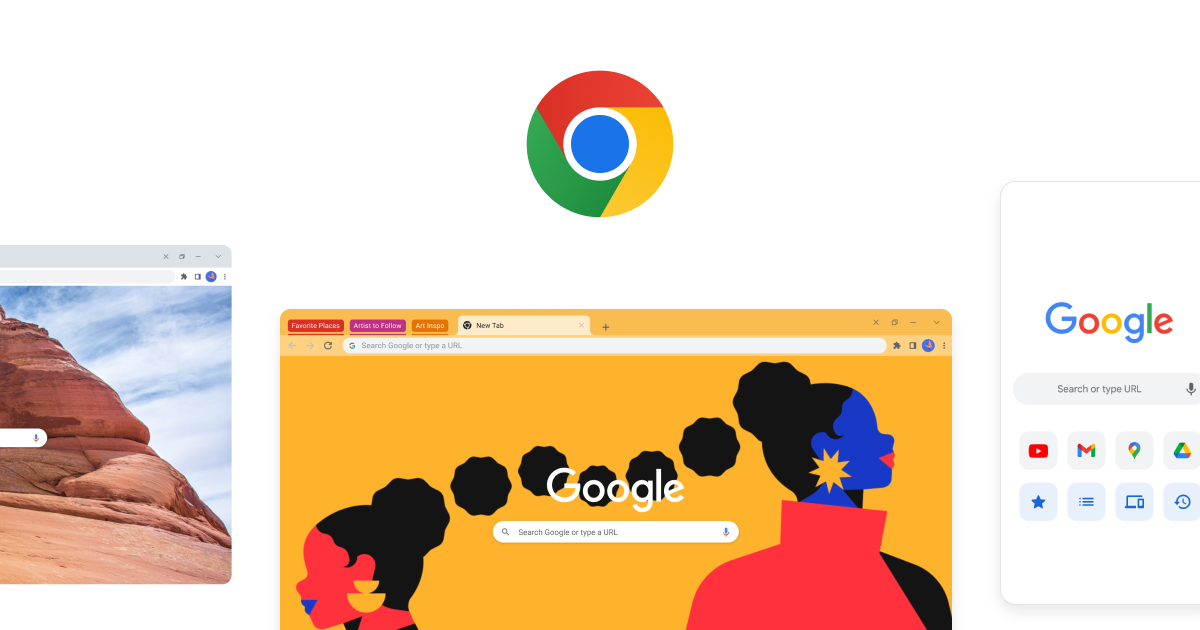
Google Chrome - Google の高速で安全なブラウザをダウンロード
新しい Google Chrome で毎日をもっと快適に。Google の最先端技術を搭載し、さらにシンプル、安全、高速になった Chrome をダウンロードしてご活用ください。
もともとこの通知の許可設定は「うざい」と不人気で、Web Push として Chrome と同じように提供していた FireFox では 1% 程度のユーザーしか許可がありませんでした。
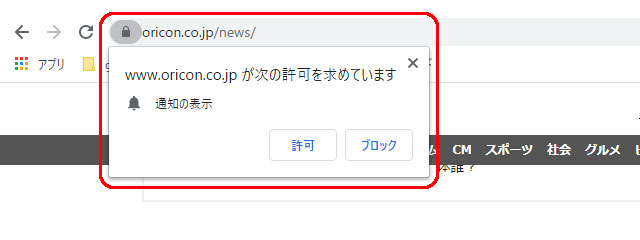
そりゃ、通知の表示の許可を突然求められても、何を送られてくるのかわからないのに、「許可」とはならないですよね。
でも、気持ちよくウェブサーフィンしてると、次に早く進みたくてついこういうのん押しちゃうんですよ。わかります。
押したが最後、解除の仕方は通知してくれないし、右下からばんばん通知入る状態に陥ります。
デフォルトでもう少し控えめに、拒否が前提の仕様にして欲しいもんです。
Windows10 の Chrome で通知の許可を全部不許可にする
- Chrome 画面右上[
 ] Google Chrome 設定アイコンをクリックします。
] Google Chrome 設定アイコンをクリックします。 - メニューが伸びるので[設定]をクリック
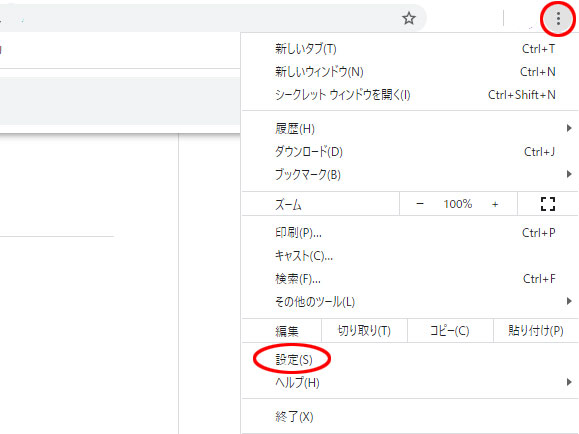
プライバシーとセキュリティ内[サイトの設定]をクリック
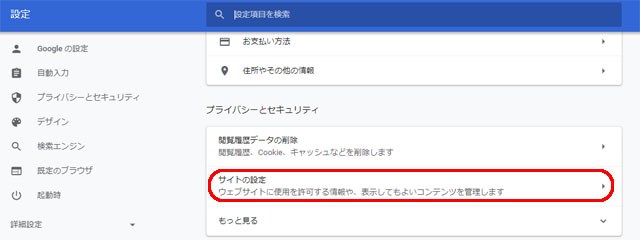
サイトの設定ページの権限から[通知]をクリック
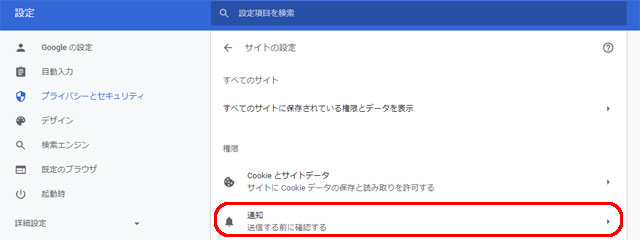
通知ページで[通知を送信するかどうかの確認をサイトに許可する]をオフにします。
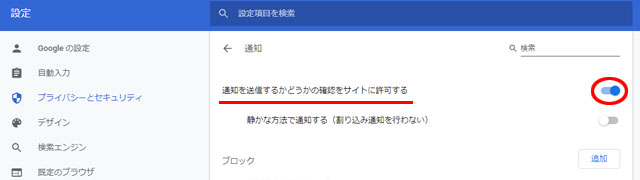
通知を使用してアラートを受け取る - パソコン - Google Chrome ヘルプ
Chrome では、会議の通知のように、ウェブサイト、アプリ、拡張機能からの通知を表示するように設定できます。 ポップアップや広告が表示される場合は、ポップアップをブロックまたは許可する方法をご確認ください。 通知の仕組み Chrome で...
これでうざい通知の許可からは解放されます。
まとめ
Chrome で通知の許可を一括拒否する方法でした。
いろんなサイトで通知の許可を求められて毎回拒否するのも面倒なんで、通知を受け取る予定がなければ先回りして一括拒否しておくのが良いと思います。
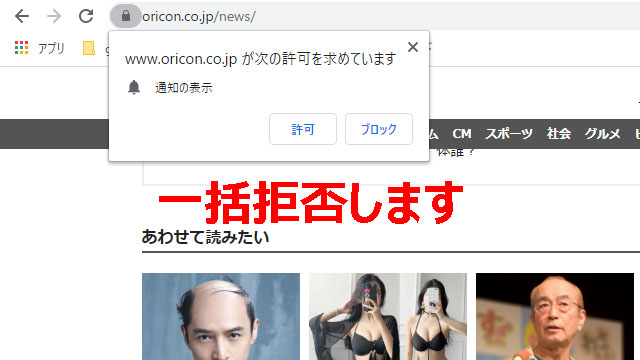

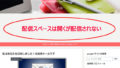
コメント